ppt加浮水印如何操作呢
- WBOYWBOYWBOYWBOYWBOYWBOYWBOYWBOYWBOYWBOYWBOYWBOYWB轉載
- 2024-03-20 23:50:07682瀏覽
php小編西瓜為您介紹如何在PPT中加入浮水印。在PPT中,浮水印可以起到美化、保護文件的作用。操作簡單,只需開啟PPT文檔,在“設計”標籤中選擇“浮水印”,然後選擇“插入浮水印”,即可選擇文字或圖片作為浮水印,還可以自訂浮水印的透明度和位置。新增浮水印後,可以對PPT文件進行保護,同時也能讓文件更有專業感。現在,趕快嘗試在您的PPT文件中加入浮水印吧!
首先,啟動PPT軟體並開啟檔案。在頂部功能表列中找到「開始」選項,在頁面左側找到需要新增浮水印的幻燈片,以空白的幻燈片為演示。按照圖示操作即可。
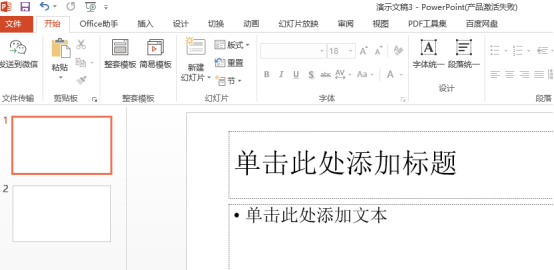
2.如果我們想要加入浮水印,需要先加入投影片母版。找到“檢視”,點選“投影片母版”。如圖所示。
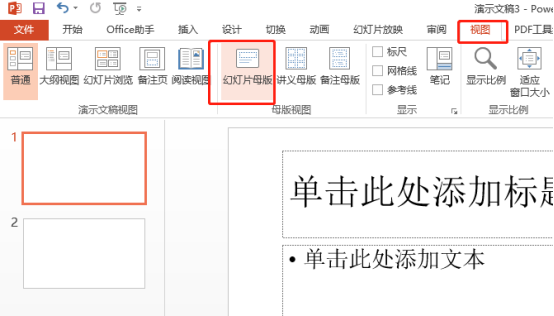
3.在幻燈片上選擇第一張幻燈片,在工具列找到並點擊“插入”,選擇你喜歡的“藝術字”作為浮水印即可。如圖所示。
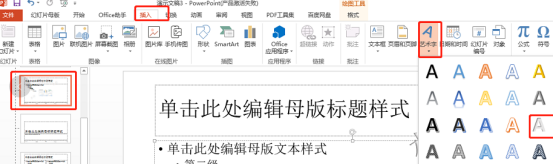
4.給新增的藝術字命名為“浮水印”,這裡可以用滑鼠將浮水印拉到你想要的位置和角度,如圖所示。如圖所示。
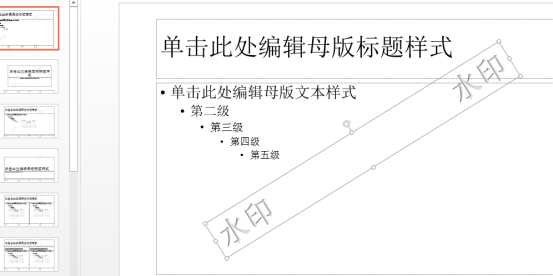
5.之後,在工具列找到投影片母版,點選「關閉」即可。如圖所示。
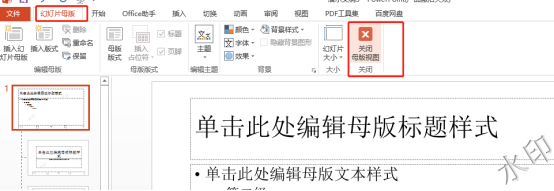
6.關閉後你會發現,我們原本的空白投影片上每一張都有「浮水印」兩個字,而且無法選擇,也就是說,這個時候水印已經添加成功了。如圖所示。
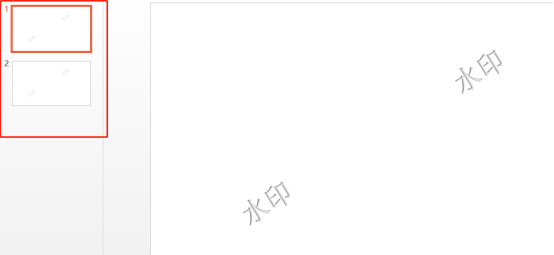
上面就是小編今天為大家帶來的ppt加水印的操作方法,大家一定要牢記,日後在ppt的學習中,朋友們一定要自己多操作,多思考,多鑽研,學習過程中遇到困哪,也不要輕易放棄,能夠運用我們學到的知識,解決工作學習中遇到的難題。好了,今天的分享就到這裡。
以上是ppt加浮水印如何操作呢的詳細內容。更多資訊請關注PHP中文網其他相關文章!
陳述:
本文轉載於:huke88.com。如有侵權,請聯絡admin@php.cn刪除
上一篇:Excel表格設計的教學如下!下一篇:Excel表格設計的教學如下!

